Як спілкуватися в чаті в Outlook Web App
Досліджуйте, як ефективно спілкуватися в чаті з колегами в Outlook Web App. Дізнайтеся про покрокову інструкцію та нові можливості для підвищення продуктивності.
Word 2013 дозволяє додавати «повітря» до простору перед, після або в середині ваших абзаців. У середині абзацу у вас є міжрядковий інтервал. Перед і після абзацу є інтервал між абзацами.
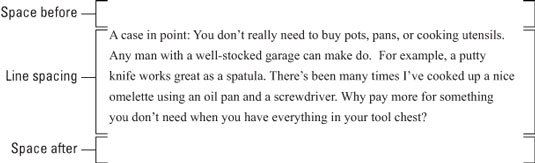
Зміна міжрядкового інтервалу вставляє додатковий пробіл між усіма рядками тексту в абзаці. Оскільки Word додає пробіл під кожним рядком тексту в абзаці, останній рядок абзацу також матиме трохи додаткового простору після нього.
Командна кнопка «Інтервал між рядками» знаходиться в групі «Абзац» на вкладці «Головна». Натисніть цю кнопку, щоб переглянути меню зі списком загальних значень міжрядкового інтервалу. Виберіть нове значення міжрядкового інтервалу в меню, щоб змінити міжрядковий інтервал для поточного абзацу або всіх абзаців, вибраних як блок.
Word встановлює міжрядковий інтервал 1,08 як стандарт або за замовчуванням. Імовірно, що додаткові 0,08 рядків тексту роблять текст більш читабельним, ніж використання одинарного інтервалу або 1,0.
Щоб зробити подвійний інтервал у тексті, виберіть значення 2,0 у меню командної кнопки Міжрядковий інтервал. Цей параметр форматує абзац з одним порожнім рядком під кожним рядком тексту. Щоб увімкнути потрійний пробіл, виберіть значення 3.0, щоб один рядок тексту відображався з двома порожніми рядками під ним.
Ах! Комбінації клавіш:
Щоб ввести один пробіл, натисніть Ctrl+1.
Щоб подвійний пробіл, натисніть Ctrl+2.
Щоб використовувати рядки з пробілом 1–1/2, натисніть Ctrl+5.
Так, Ctrl+5 застосовує 1–1⁄2-рядковий інтервал, а не 5-рядковий інтервал. Використовуйте клавішу 5 в області друкарської машинки на клавіатурі комп’ютера. Натискання клавіші 5 на цифровій клавіатурі активує команду «Вибрати все».
Немає такого поняття, як відсутність міжрядкового інтервалу. Якщо ви хочете «вилучити» химерний міжрядковий інтервал, виділіть деякий текст і натисніть Ctrl+1 для одинарного інтервалу.
Якщо ви хочете, щоб текст складався один рядок поверх іншого, наприклад, коли вводите адресу повернення, використовуйте м’яке повернення в кінці рядка: натисніть Shift+Enter .
Для визначення міжрядкового інтервалу потрібно викликати діалогове вікно «Абзац». В області «Інтервал» діалогового вікна скористайтеся спадним списком «Інтервал між рядками», щоб встановити різні значення міжрядкового інтервалу: одинарний, 1,5 і подвійний, як це можна знайти в меню командної кнопки «Інтервал між рядками».
Деякі параметри у спадному списку Міжрядковий інтервал вимагають використання поля At, щоб задовольнити свої конкретні побажання щодо міжрядкового інтервалу. Значення, встановлені в полі At, вказують міжрядковий інтервал, як описано в цьому списку:
Принаймні: міжрядковий інтервал встановлюється на вказане значення, яке Word розглядає як мінімальне значення. Word може не підкорятися цьому значенню та додавати більше місця, коли це необхідно, щоб звільнити місце для великих шрифтів, різних шрифтів або графіки в одному рядку тексту.
Точно: Word використовує вказаний міжрядковий інтервал і не коригує інтервал для розміщення більшого тексту або графіки.
Кілька: цей параметр використовується для введення значень міжрядкового інтервалу, відмінних від тих, які вказані в розкривному списку Міжрядковий інтервал. Наприклад, щоб встановити міжрядковий інтервал на 4, виберіть «Кілька» зі спадного списку «Інтервал між рядками» та введіть 4 у полі At. Значення міжрядкового інтервалу Word за замовчуванням 1.08 встановлюється за допомогою параметра «Кілька».
Значення вказуються в полі At з кроком 0,01. Отже, якщо ви хочете збільшити розмір тексту на сторінці, виділіть усі абзаци на цій сторінці, виберіть «Кілька» зі спадного списку «Відстань між рядками», а потім введіть 0,99 у полі At. Або, щоб додати більше місця, введіть 1.01 .
Натисніть кнопку OK, щоб підтвердити налаштування та закрити діалогове вікно Абзац.
Це безглузда річ: двічі натисніть Enter, щоб закінчити абзац. Люди кажуть, що їм потрібен додатковий простір між абзацами для читабельності. Це правда, але вони не розуміють, що Word може автоматично додавати цей простір. Секрет полягає у використанні команд форматування абзацу «До» та «Після» — команд, які не мають нічого спільного зі схудненням.
Щоб додати місце після абзацу, скористайтеся командою Після. Його можна знайти в групі «Абзац» на вкладці «Макет сторінки».
Щоб додати місце перед абзацом, скористайтеся командою «До», яка також знаходиться в групі «Абзац» на вкладці «Макет сторінки».
Обидві команди також можна знайти в діалоговому вікні «Абзац» в області «Інтервал».
Пробіл, який ви додаєте до або після абзацу, стає частиною його формату.
У більшості випадків після абзацу додається пробіл.
Ви можете додати пробіл перед абзацом, наприклад, щоб додатково відокремити текст від заголовка або підзаголовка документа.
Щоб додати пробіл всередині абзацу, використовуйте команди міжрядкового інтервалу.
Значення, які використовуються в полях Після або До, є балами, а не дюймами чи потшебі. Точки також використовуються в Word для встановлення розміру тексту.
Додавання пробілу перед або після абзацу — це чудовий спосіб розширити список маркерів або пронумерованих кроків, не впливаючи на міжрядковий інтервал у маркерах або кроках.
Графічні дизайнери вважають за краще вставляти більше простору між абзацами, якщо перший рядок абзацу не має відступу. Якщо ви відступите в першому рядку, можна мати менший інтервал між абзацами.
Досліджуйте, як ефективно спілкуватися в чаті з колегами в Outlook Web App. Дізнайтеся про покрокову інструкцію та нові можливості для підвищення продуктивності.
Як заборонити Microsoft Word відкривати файли в режимі лише для читання в Windows. Microsoft Word відкриває файли в режимі лише для читання, що робить неможливим їх редагування? Не хвилюйтеся, методи наведено нижче
Як виправити помилки під час друку неправильних документів Microsoft Word Помилки під час друку документів Word зі зміненими шрифтами, безладними абзацами, відсутнім текстом або втраченим вмістом є досить поширеними. Однак не варто
Якщо ви використовували перо або маркер для малювання на слайдах PowerPoint під час презентації, ви можете зберегти малюнки для наступної презентації або стерти їх, щоб наступного разу, коли ви показуватимете їх, розпочали з чистих слайдів PowerPoint. Дотримуйтесь цих інструкцій, щоб стерти малюнки пером і маркером: Стирання рядків на одній з […]
Бібліотека стилів містить файли CSS, файли мови розширюваної мови таблиць стилів (XSL) та зображення, які використовуються попередньо визначеними основними сторінками, макетами сторінок та елементами керування в SharePoint 2010. Щоб знайти файли CSS у бібліотеці стилів сайту видавництва: виберіть «Дії сайту»→ «Перегляд». Весь вміст сайту. З’являється вміст сайту. Бібліотека Style знаходиться в […]
Не перевантажуйте аудиторію гігантськими цифрами. У Microsoft Excel ви можете покращити читабельність своїх інформаційних панелей і звітів, відформатувавши числа, щоб вони відображалися в тисячах або мільйонах.
Дізнайтеся, як використовувати інструменти соціальних мереж SharePoint, які дозволяють особам і групам спілкуватися, співпрацювати, обмінюватися інформацією та спілкуватися.
Юліанські дати часто використовуються у виробничих середовищах як мітка часу та швидкий довідник для номера партії. Цей тип кодування дати дозволяє роздрібним продавцям, споживачам та агентам з обслуговування визначити, коли був виготовлений продукт, а отже, і вік продукту. Юліанські дати також використовуються в програмуванні, військовій справі та астрономії. Інший […]
Ви можете створити веб-програму в Access 2016. Так що ж таке веб-програма? Ну, веб означає, що він онлайн, а додаток — це просто скорочення від «додаток». Користувацька веб-програма — це онлайн-додаток для баз даних, доступ до якого здійснюється з хмари за допомогою браузера. Ви створюєте та підтримуєте веб-програму у настільній версії […]
Більшість сторінок у SharePoint 2010 відображають список посилань навігації на панелі швидкого запуску ліворуч. Панель швидкого запуску відображає посилання на пропонований вміст сайту, наприклад списки, бібліотеки, сайти та сторінки публікації. Панель швидкого запуску містить два дуже важливі посилання: Посилання на весь вміст сайту: […]








